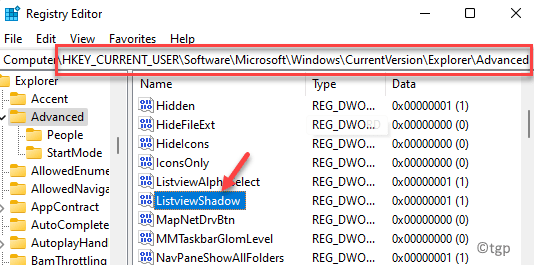Door karan
Sommige apparaten, zoals luidsprekers en printers, gebruiken het netwerk van het systeem en daarom verwacht hun connectiviteit dat er een bepaald netwerkprofiel op het systeem aanwezig is. Als het systeem niet over het vereiste netwerkprofiel beschikt, krijgt de gebruiker de volgende foutmelding wanneer hij probeert het systeem op het apparaat aan te sluiten:
Windows heeft geen netwerkprofiel voor deze apparaatfout.
1] Klik op de Begin knop en vervolgens op het tandwielachtige symbool om de. te openen Instellingen bladzijde.
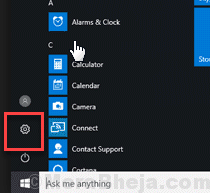
2] Ga naar Netwerk en internet >> WiFi
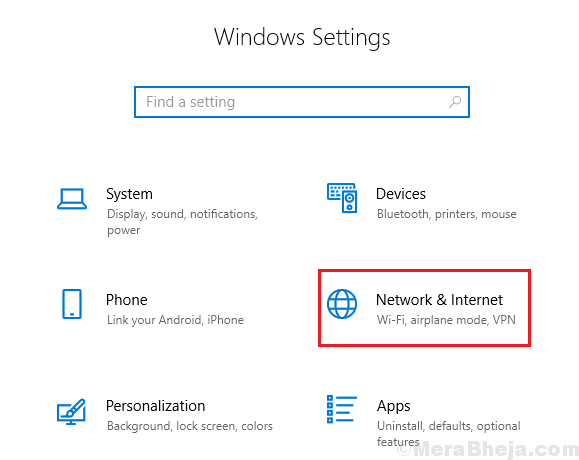
3] Klik op de naam van je netwerk.
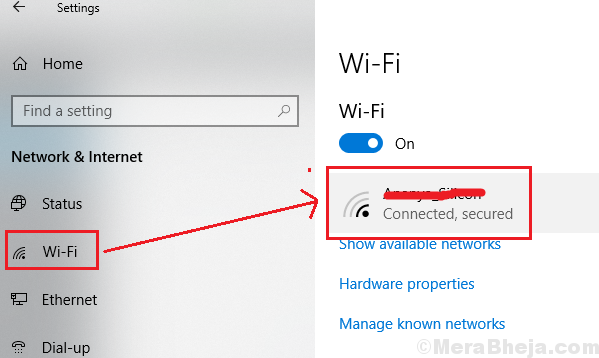
4] Verander de Netwerkprofiel naar Privé.
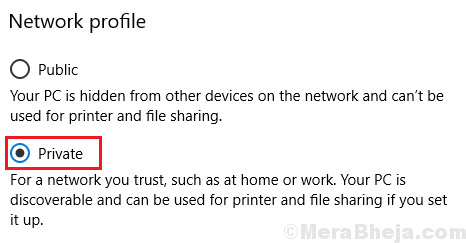
5] Sla de instellingen op en herstarten het systeem
Oplossing 2] Controleer de compatibiliteit / Update / Problemen oplossen
Bepaalde apparaten werken niet met bepaalde systemen omdat ze niet dezelfde netwerkprofielcompatibiliteit hebben die we hier bespreken. Raadpleeg de fabrikant van uw apparaat of kijk op hun website voor informatie hierover.
1] Windows bijwerken: Windows 10 herkent de instellingen van een nieuw apparaat mogelijk niet en in dat geval zou dit deze fout veroorzaken. Het bijwerken van Windows kan in dit geval helpen het probleem op te lossen.

2] Voer de probleemoplosser voor netwerkverbindingen uit. Ga naar Instellingen >> Updates en beveiliging >> Problemen oplossen.
Selecteer de Probleemoplosser voor netwerkverbindingen.

Ga daarna verder met de volgende stappen voor probleemoplossing: